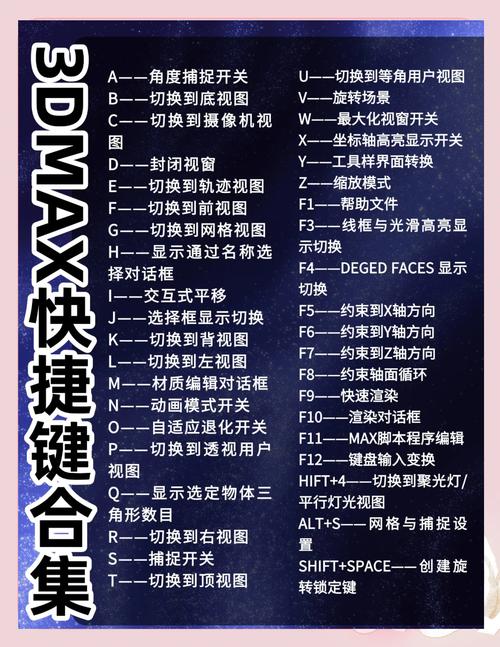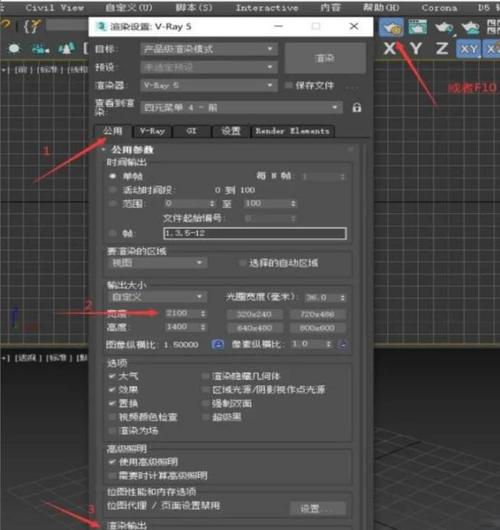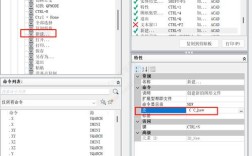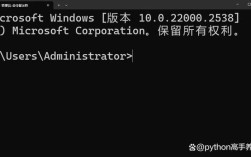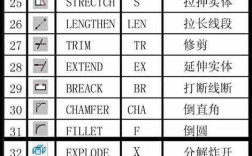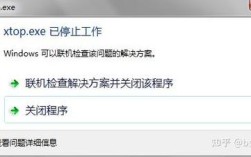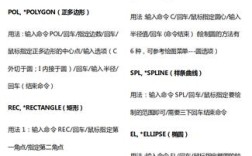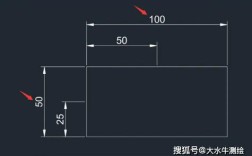在3ds Max中,优化命令是提升模型性能、减少资源占用的重要工具,主要分布在多个菜单模块中,用户需根据具体需求选择合适的功能,以下从核心命令位置、功能解析及操作场景三个维度详细说明。

核心优化命令的位置与功能
3ds Max的优化命令并非集中在单一菜单,而是分散在“修改器”“工具”“对象属性”等板块,以下是常用命令的具体位置及作用:
ProOptimizer(专业优化器)
- 位置:选择模型后,进入“修改”面板,点击“修改器列表”,选择“ProOptimizer”。
- 功能:通过智能算法减少模型面数和顶点数,同时保留模型主体结构,适用于高精度模型(如扫描模型、雕刻模型)的轻量化处理。
- 关键参数:
- “顶点百分比”:直接控制优化后的顶点数量(如设置为50%则保留一半顶点)。
- “保持边界”:勾选后可避免模型边缘变形,适用于需要拼接的部件。
- “计算精度”:数值越高,优化结果越精细,但计算时间更长。
MultiRes(多分辨率)
- 位置:“修改器列表”→“MultiRes”。
- 功能:支持动态调整模型精度,可生成不同细节级别的模型(LOD),常用于游戏或实时渲染场景。
- 操作步骤:
- 添加修改器后,点击“生成”按钮初始化模型数据。
- 拖动“顶点百分比”滑块实时预览优化效果。
- 通过“控制点数”可精确设置目标顶点数量。
Optimize(优化)
- 位置:“修改器列表”→“Optimize”(较老的优化工具,功能基础但操作简单)。
- 功能:通过移除冗余面和边降低模型复杂度,适合简单几何体(如立方体、球体)的快速优化。
- 参数说明:
- “面阈值”:控制面的简化程度,数值越高,简化越明显。
- “边阈值”:调整边的合并条件,避免优化后出现破面。
Stl Check(STL检查)与焊接
- 位置:
- STL检查:“修改器列表”→“STL Check”,用于检测模型是否适合3D打印(如开放边、非流形边)。
- 焊接:选择顶点后,右键点击“焊接顶点”(或通过“编辑几何体”面板中的“焊接”工具),合并距离过近的顶点,减少顶点数量。
对象属性优化
- 位置:选择模型,右键点击“对象属性”,在弹出的窗口中调整。
- 功能:通过禁用不必要的显示属性提升视图流畅度,如:
- 取消“背面消隐”可避免渲染背面(适合封闭模型)。
- 勾选“显示为外框”以简化显示模式。
优化命令对比与适用场景
不同优化命令的特点和适用场景差异较大,用户可根据需求快速选择:
| 命令名称 | 核心优势 | 适用场景 | 局限性 |
|---|---|---|---|
| ProOptimizer | 智能保留细节,精度高 | 高精度模型(扫描、雕刻)轻量化 | 计算速度较慢 |
| MultiRes | 支持动态LOD,实时预览 | 游戏、VR实时渲染模型 | 对复杂拓扑处理能力有限 |
| Optimize | 操作简单,速度快 | 简单几何体(建筑构件、基础道具) | 易丢失细节,产生破面 |
| 焊接顶点 | 针对性减少顶点,精确控制 | 模型局部优化(如合并重复顶点) | 需手动选择顶点,效率低 |
| 对象属性调整 | 不改变模型结构,仅优化显示 | 大场景视图卡顿、临时提升操作流畅度 | 不减少实际面数/顶点数 |
优化操作注意事项
- 备份原始模型:优化操作不可逆,建议先复制模型或通过“修改器堆栈”保留原始数据(如关闭修改器效果)。
- 分阶段优化:高精度模型可先用ProOptimizer大幅减面,再用MultiRes生成LOD层级,避免一次性过度优化导致细节丢失。
- 检查拓扑错误:优化后通过“STL Check”或“编辑网格”中的“检查元素”工具,确认无开放边、孤立顶点等问题。
- 平衡性能与质量:游戏模型需兼顾面数限制(如手游角色面数通常控制在1万以内),影视模型则需保留足够细节以适应近景渲染。
FAQs
Q1:3ds Max优化命令中,ProOptimizer和MultiRes哪个更适合游戏模型?
A:若游戏模型需要多细节层级(如近景、远景切换),优先选择MultiRes,其可生成不同精度的LOD模型,适配游戏引擎的动态加载机制;若模型初始面数极高(如超过10万面),需先用ProOptimizer快速减面至合理范围(如2万面),再用MultiRes细化LOD,兼顾效率与质量。
Q2:优化后的模型出现破面或变形怎么办?
A:破面或变形通常由优化参数设置不当导致,解决方法:① 检查ProOptimizer的“保持边界”是否勾选,避免边缘面被误删;② 降低Optimize的“面阈值”和“边阈值”,减少简化幅度;③ 对优化后的模型添加“涡轮平滑”或“网格平滑”修改器,通过迭代次数轻微修复表面瑕疵,但需注意增加面数。